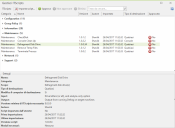Gestione di ITScripts
Il Gestore catalogo script visualizza gli script disponibili e specifica quali script risultano approvati per l'uso all'interno della propria organizzazione. Solo gli script approvati saranno disponibili in altre aree dell'interfaccia di Security Controls. È possibile utilizzare il Gestore catalogo script per:
- Visualizzare l'elenco di tutti gli script attualmente disponibili (script predefiniti e script personalizzati)
- Consente di importare nuovi script personalizzati creati dall'utente o da soggetti affidabili
- Approvare, non approvare ed eliminare gli script
- Visualizzare dettagli su un singolo script
Per accedere al Gestore catalogo script, selezionare Gestisci > ITScripts. Il programma scaricherà e importerà automaticamente gli script più recenti disponibili da Ivanti. Al termine del processo, gli script disponibili sono visualizzati nella finestra di dialogo Gestisci ITScripts.
|
Campo |
Descrizione |
|---|---|
|
Importa script |
Consente di importare gli script personalizzati creati dall'utente o da soggetti affidabili. Per poter importare uno script è necessario che questo:
Se si sta importando uno script creato da terzi, la procedura dovrà essere la seguente:
una console deve stabilire una relazione di trust con l'autorità che ha emesso il certificato al fine di importare o eseguire lo script su tale console. Se si importano script utente su una console, questi appariranno anche sulle altre console che utilizzano lo stesso database. Se le altre console non presentano una relazione di trust con il firmatario, non saranno in grado di eseguire gli script. |
|
Approva |
Approva gli script selezionati per l'uso all'interno del programma. |
|
Non approvare |
Non approva gli script selezionati. Gli script risulteranno comunque visualizzati nella finestra di dialogo, ma non saranno disponibili per la selezione da altre parti nel programma. Se si cerca di non approvare uno script attualmente in uso da parte di un modello ITScripts, verrà visualizzata una finestra di avviso. Verificare che lo script e il modello non siano richiesti prima di continuare. |
|
Elimina |
Elimina gli script selezionati da Gestore catalogo script. È possibile eliminare solo gli script personalizzati. |
|
Cerca |
È possibile ricercare facilmente gli script contenuti nel riquadro superiore. Tutte le ricerche vengono effettuate utilizzando lo strumento Cerca. Per inizializzare una ricerca, digitare il nome della voce che si desidera individuare, quindi premere Invio. Verranno visualizzati solo gli script corrispondenti ai criteri di ricerca; tutti gli altri script risulteranno nascosti. Suggerimenti per l'utilizzo dello strumento Cerca
|
|
Intestazioni delle colonne |
Ad esempio, se si desidera che le informazioni sulle categorie vengano visualizzate nella prima colonna, è sufficiente fare clic sull'intestazione della colonna Categoria e trascinarla sulla prima colonna. |
|
Dettagli |
Visualizza i metadati che descrivono lo script selezionato. |